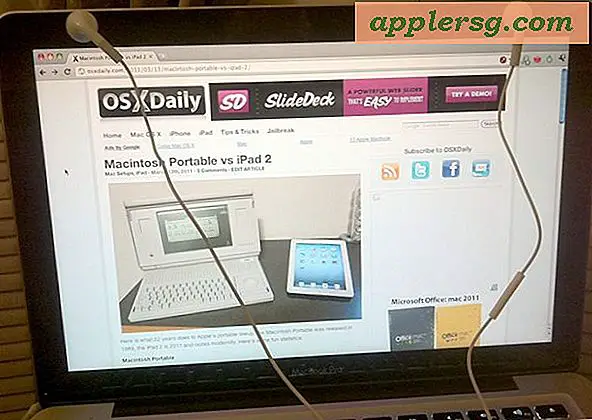Så här ändrar du ett livefoto till fortfarande på Mac-bilder

Om du använder Mac Photos-appen för att hantera dina bilder och du har en modern iPhone, kommer du troligtvis att ha några (eller många) Live Foton lagrade i ditt fotobibliotek. Du kan enkelt ändra alla Live Photo på Mac från videofilmen till ett stillbild, och det är ganska enkelt som vi ska demonstrera.
Vi visar hur du ändrar ett levande foto till ett stillbild och hur du aktiverar ett livefoto som har stängts av i appen Mac Photos.
Så här ändrar du ett livefoto till fortfarande i foton till Mac
Detta stänger av levande foto för en vald bild i Foton till Mac:
- Öppna en Live Photo-bild från Photos-appen på Mac
- Högerklicka på Live Photo och välj "Slå på Live Photo Off"
- Upprepa för andra Live-bilder som önskat

Du kan också konvertera ett Live Photo till stillbild på iPhone också. Om du befinner dig att skicka Live Photo av för många bilder kanske du bara vill inaktivera Live Photos på iPhone-kameran till att börja med för att hindra dem från att tas igen i framtiden. Du kan alltid snabbt snabbt slå på funktionen igen för att ta ett live-foto om du vill.
Slår på ett livefoto i foton till Mac
Om du bestämmer dig för att du vill aktivera livefoto för en viss bild, bara upprepa samma steg och välj att slå på funktionen igen:
- Från en Live Photo-bild öppnad i Foton på Mac
- Högerklicka på bilden och välj "Slå på Live Photo On"

Du kan bekräfta att Live Photo fungerar igen genom att sväva över med markören för att spela Live Photo
Mac-foton användare kan också välja stora grupper av Live Foton och växla om sin videoavspelningsförmåga av eller på tillsammans, men det är troligt att det är bäst att fokusera på en bild i taget, om inte du särskilt gillar Live Photos-funktionen i allmänhet.